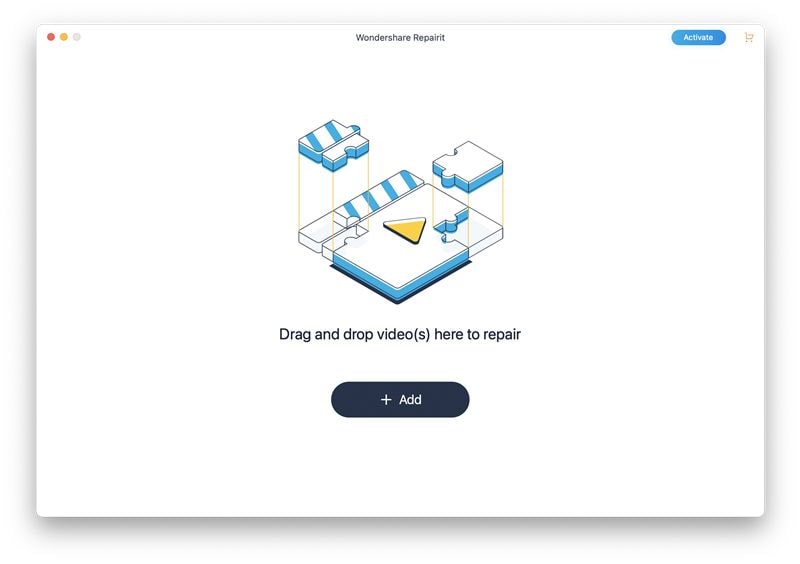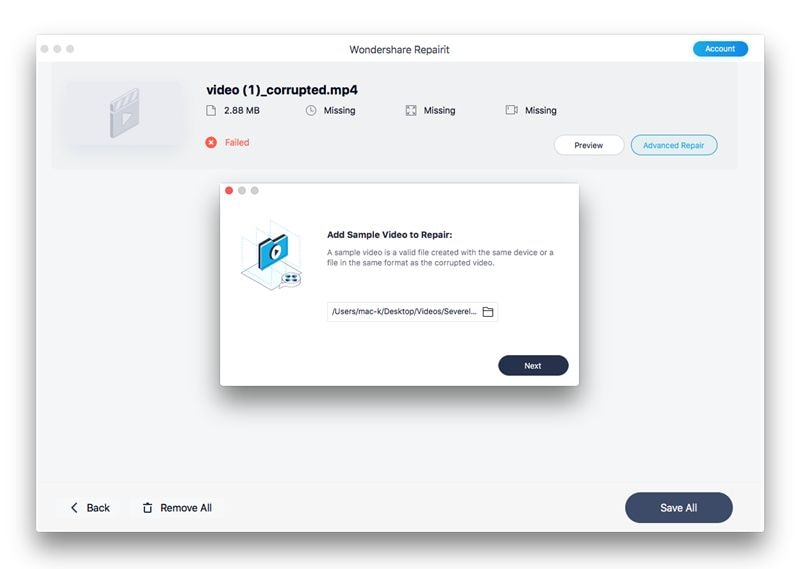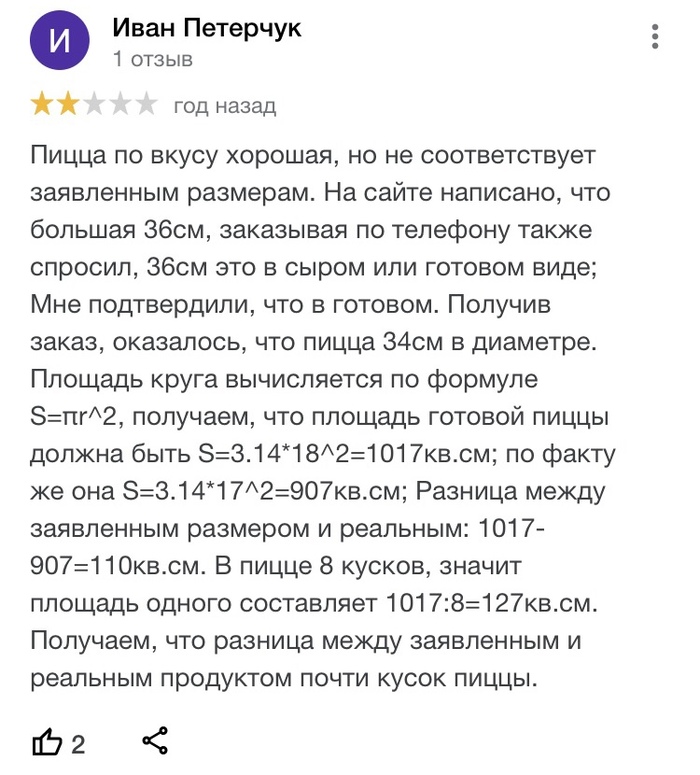Как восстановить звук на видеозаписи
В видео YouTube нет звука на iPhone и Android?
Не волнуйтесь! Здесь рассказывается, как восстановить звук вашего видео на YouTube. Откройте для себя различные решения для Android и iPhone прямо сейчас!
David Darlington
2021-05-25 10:23:21 • Обновлено: Фото/Видео/Аудио решения • Проверенные решения
Часть 1. Как решить проблему, когда в видео на YouTube нет звука на iPhone
1. Отрегулируйте настройки громкости
Убедитесь, что на вашем iPhone не отключен звук. Чтобы проверить это на iPhone, вам нужно найти кнопку переключения на боковой стороне телефона, чтобы установить режим «Звонок/Без звука». Теперь увеличьте громкость либо в приложении настроек, либо с помощью кнопок звука на смартфоне, чтобы увидеть, запускает ли видео воспроизведение звука или нет.
Вам также необходимо убедиться, что кнопка громкости не настроена на отключение звука внутри приложения YouTube. Особенно если сам iPhone работает нормально, а проблемы со звуком возникают только на YouTube. В этом случае проблема может быть в настройках громкости в приложении, которые необходимо изменить, чтобы начать слышать звук видео.
2. Перезагрузите свой смартфон
Если настройки громкости не помогли решить вашу проблему, возможно, вы столкнулись с проблемой мобильной системы. Это может быть вызвано несколькими причинами: либо ваше устройство iPhone зависло при переключении с наушников на громкость динамика из-за сбоя программного обеспечения, либо же звуковая система iPhone полностью не может активировать звуковую карту для воспроизведения звука.
Вы можете перезагрузить iPhone, удерживая кнопку питания в течение нескольких секунд и сдвинув красную кнопку, чтобы выключить устройство. Подождите несколько секунд, чтобы устройство нормально выключилось, а затем на нескольких секунд зажмите кнопку питания, чтобы снова включить устройство.
3. Обновите или переустановите приложение YouTube
Если вы используете приложение YouTube для воспроизведения видео и сталкиваетесь с проблемой отсутствия звука на iPhone или с ошибкой YouTube, вам необходимо проверить наличие обновлений для приложения, потому что у многих пользователей различные ошибки зачастую устраняются с помощью обновлений, выпускаемых разработчиками. Поэтому, если в предыдущей версии программы были обнаружены ошибки, разработчики, вероятно, выпустят обновление для приложения, чтобы устранить ошибки, с которыми, возможно, вы столкнулись в данный момент.
В противном случае вы можете переустановить приложение. Для этого удалите его и затем снова установите из Apple App Store. Это решит любые проблемы, характерные для определенных мобильных устройств, с которыми вы столкнулись, поскольку случаются ситуации, когда проблемы с приложением возникают только у конкретной модели телефонов. Сразу же проверьте приложение, чтобы увидеть, устранена ли проблема.
4. Переустановите или попробуйте другой браузер
Пытаетесь воспроизвести видео с YouTube через окно браузера на iPhone, но ничего не слышите? Вы можете попробовать одно из следующих решений:
Откройте настройки браузера и проверьте, отключен ли звук в настройках браузера. Если звук отключен, включите его в настройках браузера и проверьте, слышен ли звук в видео на YouTube.
Если в магазине приложений доступно обновление для вашего браузера, тогда обязательно обновите его, чтобы улучшить потоковую передачу видео и аудио. Обновление обычно включает исправления ошибок и обновления приложений для повышения производительности.
Браузеры используют плагины и расширения для воспроизведения YouTube-видео, поэтому, если что-то из этого выйдет из строя, видео на YouTube не будет воспроизводиться плавно. YouTube использует видеопроигрыватель HTML5 почти в каждом популярном веб-браузере. Если браузер не может правильно загрузить видеоплеер, это может вызвать проблемы с воспроизведением. Простым решением этих проблем может быть перезапуск вашего веб-браузера и открытие видео YouTube. Это позволит понять, сохраняется ли проблема или же она была решена. Если проблема не решена, вы можете либо переустановить тот же браузер, либо установить альтернативный вариант, который, по вашему мнению, может быть лучше установленного.
5. Очистите данные браузера и приложения
В то же время, вы можете удалить данные приложения YouTube в мобильных настройках, что устранит любые проблемы с приложением, благодаря чему оно станет таким, как только после установки. Чтобы удалить кеш данных приложения, перейдите в «Настройки» на своем iPhone, затем «Общие», а затем «Хранилище iPhone». Теперь прокрутите вниз, где вы увидите приложения, выберите приложение YouTube и посмотрите на «Документы и данные», связанные с приложением. Удалите их.
6. Adobe Flash Player
Большинство браузеров и приложений не используют Adobe Flash Player для потоковой передачи видео, аудио, мультимедиа и RIA (Rich Internet Application). Однако некоторые старые устройства могут по-прежнему использовать технологию потоковой передачи видео и звука в приложениях и браузерах, что вызывает проблемы с воспроизведением звука. Проблема может состоять в самой установленной версии, поэтому вам необходимо проверить наличие обновлений на веб-сайте Adobe.
7. Wondershare Repairit Video Repair
Как восстановить видеофайл с поврежденной звуковой дорожкой
Как мы уже знаем, мы можем использовать Wondershare Repairit для восстановления YouTube-видео с поврежденной или искаженной звуковой дорожкой. Как выполнить восстановление реальных видеофайлов с помощью этого удивительного программного инструмента, совместимого с компьютерами Mac и Windows? Выполните простые шаги, описанные ниже, чтобы восстановить аудиозапись видеофайла.
Шаг 2: После загрузки видео в программное обеспечение, вы можете просмотреть все его детали, от имени файла до пути к файлу, его размера и даты добавления. Если вы уверены, что это именно тот файл, который вы хотите восстановить, вы можете продолжить, нажав на кнопку «Восстановить» в правом углу интерфейса, и программа запустит быстрое восстановление поврежденного видео.
Шаг 3: После завершение быстрого восстановления видео, вы можете предварительно просмотреть восстановленный видеофайл. Вы будете удивлены, увидев прекрасную работу этого замечательного инструмента. Вы в кратчайшие сроки восстановите звук вашего видео на YouTube и будете слушать то самое видео, которое просматривали снова и снова, чтобы понять, что говорит его автор. Вы можете сохранить видео здесь, нажав на кнопку ОК.
Шаг 4: Если звук видео по-прежнему не исправился, вы можете попробовать режим расширенного восстановления, который восстанавливает сильно поврежденные видеофайлы. Параметр «Расширенное восстановление» начнет восстановление поврежденного видео после завершения сканирования образца видео. Здесь вы можете предварительно просмотреть и сохранить восстановленное видео в любом месте, где захотите.
Часть 2. Как вернуть звук на YouTube на Android
Мы также предлагаем различные комплексные решения для владельцев телефонов Android.
1. Настройте параметры громкости
Будет неплохо, если для начала вы убедитесь в том, что на вашем смартфоне Android не отключен звук. Чтобы проверить, отключен ли звук на устройстве Android, вам нужно перейти в настройки, а затем звук. Если звук все-таки отключен, включите его и увеличьте громкость либо в приложении настроек, либо с помощью кнопок звука на смартфоне, чтобы увидеть, запускает ли видео воспроизведение звука или нет.
Вам также необходимо убедиться, что кнопка громкости не отключена внутри самого приложения YouTube. Ведь если смартфон Android работает нормально и во всех остальных приложениях, кроме YouTube звук есть, то, скорее всего, проблема может быть в настройках громкости в приложении. Поэтому настройте громкость воспроизведения в приложении, чтобы начать слышать звук видео.
2. Перезагрузите свой смартфон
Если регулировка настроек громкости не смогла решить вашу проблему, возможно, вы столкнулись с проблемой системы Android. Это может быть вызвано несколькими причинами: либо ваше устройство Android при переключении с наушников на громкость динамика зависло из-за ошибки программного обеспечения, либо звуковая система смартфона вообще не может активировать звуковую карту для воспроизведения звука.
Вы можете перезапустить свой смартфон android, удерживая кнопку питания в течение нескольких секунд, а затем выбрав перезагрузку в появившемся меню. После перезагрузки устройства вы можете еще раз проверить, сохраняется ли проблема или она была решена.
3. Обновите или переустановите приложение YouTube
Если вы используете приложение YouTube для воспроизведения видео и сталкиваетесь с проблемой отсутствия звука на Android или с ошибкой YouTube, вам необходимо проверить наличие обновлений для приложения, потому что у многих пользователей различные ошибки зачастую устраняются с помощью обновлений, выпускаемых разработчиками. Поэтому, если в предыдущей версии программы были обнаружены ошибки, разработчики, вероятно, выпустят обновление для приложения, чтобы устранить ошибки, с которыми, возможно, вы столкнулись в данный момент.
В противном случае вы можете переустановить приложение. Для этого удалите его и затем снова установите из Google Play Store. Это решит любые проблемы, характерные для определенных мобильных устройств, с которыми вы столкнулись, поскольку случаются ситуации, когда проблемы с приложением возникают только у конкретной модели телефонов. Сразу же проверьте приложение, чтобы увидеть, устранена ли проблема.
4. Переустановите или попробуйте другой браузер
Пытаетесь воспроизвести видео с YouTube через окно браузера на своем смартфоне Android и ничего не слышите? Тогда попробуйте одно из этих решений:
Откройте настройки браузера и проверьте, отключен ли звук в настройках браузера. Если звук отключен, включите его в настройках браузера, чтобы вы могли слышать звук в видео на YouTube.
Если в магазине приложений доступно обновление для вашего браузера, тогда обязательно обновите его. Это также поможет улучшить потоковую передачу видео и аудио. Обновление обычно включает исправления ошибок и обновления приложений для повышения производительности.
Браузеры используют плагины и расширения для воспроизведения YouTube-видео, поэтому, если что-то из этого выйдет из строя, видео на YouTube не будет воспроизводиться так, как положено. YouTube использует видеопроигрыватель HTML5 почти в каждом популярном веб-браузере. Если браузер не может правильно загрузить видеоплеер, это может вызвать проблемы с воспроизведением. Простым решением этих проблем может быть перезапуск вашего веб-браузера и открытие видео YouTube. Это позволит понять, сохраняется ли проблема или же она была решена. Если проблема не решена, вы можете либо переустановить тот же браузер, либо установить альтернативный вариант, который, по вашему мнению, может быть лучше установленного.
5. Очистите данные браузера и приложения
Вы также можете очистить данные приложения YouTube в мобильных настройках, что устранит любые проблемы с приложением и заставит его выглядеть как новенький. Чтобы очистить кеш данных из настроек, перейдите в «Настройки» на мобильном устройстве Android, затем выберите приложение, откроется экран «Информация о приложении», где вы можете либо «удалить обновления», если считаете, что обновления вызвали проблему, при которой YouTube нормально не работает на android. Или, если проблема не в этом, вы можете выбрать опцию «Хранилище», где вы увидите две кнопки: «Очистить хранилище» и «Очистить кеш». Если вы щелкнете по первому варианту, это навсегда удалит все данные приложения с файлами, настройками, базами данных и связанными учетными записями. Опция «Очистить кеш» очищает только кеш данных, накопленный во время работы с приложением. Эти небольшие изменения могут помочь решить проблему.
6. Adobe Flash Player
Большинство браузеров и приложений не используют Adobe Flash Player для потоковой передачи видео, аудио, мультимедиа и RIA (Rich Internet Application). Однако некоторые старые устройства могут по-прежнему использовать технологию потоковой передачи видео и звука в приложениях и браузерах, что вызывает проблемы с воспроизведением звука. Проблема может состоять в самой установленной версии, поэтому вам необходимо проверить наличие обновлений на веб-сайте Adobe. Для эффективной работы плагина его необходимо регулярно обновлять. Проверьте, помогло ли обновление устранить интересующую нас проблему.
7. Wondershare Repairit
Недавние видео от Recoverit
Часть 3. Как предотвратить проблемы со звуком на YouTube
Может быть множество причин, по которым видео может быть повреждено и потерять звук.
Цифровые видео бывают разных форматов, и все они взаимно конвертируемы. Это означает, что они легко конвертируются из одного формата в другой, но неправильная обработка видеофайлов может привести к их повреждению.
Вирусы и баги
Вирусы и баги могут испохабить видеофайлы и привести к неправильному размещению файловых компонентов.
Неисправный конвертер видео
Видео часто конвертируют из одного формата файла в другой, например, для загрузки на YouTube. Но если программное обеспечение для конвертации видео не является подлинным или имеет недочеты, оно может повредить видеофайл. ( Конвертируйте видеоформаты правильно)
Проблемы с операционной системой
Следующие шаги могут предотвратить проблемы со звуком в YouTube-видео.
1. Предотвращение проблемы отсутствия звука в YouTube-видео на iPhone
2. Предотвращение проблемы отсутствия звука в YouTube-видео на Android
3. Предотвращение проблемы отсутствия звука в YouTube-видео на компьютере
Заключение
ПОМОГИТЕ! Пропал звук на записанном видео
Верю в силу ПИКАБУ! Поднимите в топ, комменты для минусов внутри.
Уже несколько лет являюсь постоянным читателем, и вот пришлось зарегистрироваться, т.к. это последняя надежда.
Есть очень важное и уникальное видео записанное на телефон (видео бракосочетания, да, знаю, смешно, но в период пандемии в ЗАГС не пустили фотографа, но удалось уговорить сотрудника ЗАГСа снять этот момент хотя бы на телефон).
ПРОБЛЕМА: в какой-то момент пропадает звук в видео (из-за чего не понятно)
Запись шла на sd-карту
Длительность видео: 4:12
Звук пропадает на 1:38
«И ЧЕМ Я ЕГО ТОЛЬКО НЕ ПРОБОВАЛА»:
2. Видео редактор Movavi Video Editor Plus показывает, что звуковой дорожки после 1:38 нет.
3. Восстановление файлов mp4 с sd-карты с помощью r-studio не помогло (восстановилось то же самое видео с пропажей звука на 1:38)
Помогите кто чем может! Что делать? что пробовать?
Знаю, что шансов мало, но все же верю в силу Пикабу и людей с «волшебными способностями» читающих этот ресурс!
Есть исходник видео?
Нельзя воспроизводить то,чего нет.
После 1.38 у вас отключился микрофон.
И вам урок на будущее:
Важные съёмки не делать на телефон.
Хотя бы на фотоаппарат.
Если перестал просто писать звук, то как восстановить то, чего нибыло.
Подробный отзыв
Почти всё перепробовали
The Russian Шерлок Холмс и Доктор Ватсон
Когда мне однажды сказали, что я зря не смотрел фильм “Шерлок Холмс и Доктор Ватсон”, так как сама Королева Елизавета II считала сериал из самых лучших, я не сразу поверил.
А вот зря… Её Величеству так понравился он, что она сделала главного актера почётным членом ордена Британской империи.
Зря ты не верил, Крэйг, very зря.
Ну вот. Меня многажды просили написать пост про ваш сериал. Вот пишу!
После первого эпизода, я решил сравнивать несколько британских версии с вашей и посмотрел несколько. И мне и моему патриотизму стало грустно. Я хорошего сериала (кроме современного, который попкорнуемый, но и у него есть некие недостатки) не нашел.
Знаете, когда смотришь на какую-то работу и прямо чувствуешь отсутствие души в ней? Все старые английские холмсы выглядит как будто их создали так:
— Нам нужен снимать какой-то фильм, любой, в принципе.
— Оригинальной идеи нет, посмотрим уже существующие рассказы.
— Сделаем из Ватсона толстого идиота, чтобы Холмс казался умным.
В этих сериалах нет души, нет харизмы, нет оригинальности. Я думаю можно спросить любого англичанина какие он помнит фильмы про Холмса и он сможет сказать только Sherlock или «эти там с Дауни Джуня».
Cheap, forgettable, lifeless.
А советский сериал наполнен до краев уважением и любовью. Намерение было не «заполнить пустое окошко в расписании», а «создать шедевр». И это видно. Тем более когда сравниваешь его с тв-окошкозаполнявками.
Мне кажется, что сценаристы не знали как показать гениальный разум Холмса и решили сделать Ватсона (который в книге вполне умный и интеллигентный человек) тупым в сравнении. А на самом деле, единственный способ показать какой Холмс гениальный, это когда умный и способный Ватсон удивляется при его способностями! Так и сделали в советской версии.
Он интересный и активный участник в истории, не просто какой-то человек-фон. И директор кастинга (ФИО не мог найти) сделал отличный выбор когда взял Соломина. У него такая английская физиономия, он прямо выглядит как офицер в Британской Армии. Смотрите фото тут.
Так, про самого Холмса… Наши актеры играют его… как сказать… без особого энтузиазма или таланта. И сценаристы плохо пишут его реплики.
В одном из сериалов, получив подарок на Рождество, он говорит «о, Ватсон, ты же знаешь, я обычно не люблю такие стандартные человеческие забавы как подарки, но сегодня, я, пожалуй, поучаствую.»
Про правило «show, don’t tell», они не знали видимо. Ну и как писать реплики, которые похожи на человеческую речь тоже еще не знали.
Все, дальше не буду говорить про британские версии. Никто же давно про них не говорит.
Про саундтрек только могу хлопать ладонями как морской котик. Клавикорд дает нужную атмосферу)) ну и остальные инструменты тоже😊 В. Дашкевич тоже хотел создать что-то настоящее, а не просто «музыку для забываемого сериала».
Дополнительный хлопы ладонями за сцены где герои пьют Sherry у камина
Ответ на пост «Уколы»
если уколы в полужопие, то вот. у самого рука не поднимается себе колоть. Я б премию ленинскую выписал тому, кто это сконструировал. хоть 10 уколов за раз. да, денег стоит, но ни разу не пожалел, что купил
Или хуже)
Довыё.
В Югре мигрантам запретили работать в качестве водителей такси и других видов общественного транспорта, постановление подписано губернатором ХМАО Натальей Комаровой.
Мигрантам запретили также вести деятельность по предоставлению продуктов питания и напитков и в сфере образования.
Напомним, правительство внесло в Госдуму законопроект, который запретит водителям с судимостью за тяжкие и особо тяжкие преступления работать таксистами, а также водителями общественного транспорта.
Несложный в приготовлении салат «Стоунхендж»
О важности правильных сравнений
Ответ на пост «Свечи зажигания»
Рота подъем!
Проснулись все, включая молодого дежурного врача! //доктор не в палате спал ))) Но прибежал сразу ///
P.S. Олечка прости! Я вроде тогда больше всех тебя напугал!
А с совещанием прокатит?
Что делать мужику 37 лет, если ты ничего не достиг? страшно.
Что делать, если пропал звук на видео
Бывает так, что проигрыватель на компьютере или смартфоне неожиданно начинает воспроизводить все видео без звука. Или же не все, но запуская на проигрывание какой-то конкретный файл, вы обнаруживаете, что нет звука на видео, хотя он должен быть. В этом случае, а также когда нет звука на YouTube, причина может быть как в аппаратном, так и в программном обеспечении устройства. В статье мы разберем, почему может исчезнуть аудиодорожка и что делать, когда пропал звук на видео и его нужно восстановить.
Нет звука на видео на компьютере: ищем причину
Случай 1. Нативный проигрыватель Windows 10 или другой операционной системы воспроизводит видео, но звук в нем отсутствует.
Случай 2. Сторонняя программа-плеер проигрывает видео без звука.
Случай 3. В плеере и в целом в системе звук есть, но нет звука на YouTube или любом другом онлайн-сервисе с видео, открываемом в браузере.
Прежде чем искать решение проблемы со звуком, постарайтесь найти возможность убедиться, что звуковая дорожка на месте и аудио отсутствует конкретно на устройстве или в программе. Для этого можно отправить ролик знакомому и попросить открыть или скинуть его на смартфон и попробовать воспроизвести в любом поддерживающем формат приложении.
Конвертация видео – один из лучших вариантов исправить ситуацию с отсутствием звука
Зачастую причина отсутствия звука при просмотре видео не в случайно отключенных колонках или неисправности звуковой карты, а в повреждении самого файла или какой-то из подсистем проигрывателя. В первом случае запись сохраняется как бы бракованной – какая-то часть данных теряется при копировании, из-за заражения записи компьютерным вирусом или механического повреждения памяти, например, поцарапанного диска или неудачно упавшей об асфальт флешки. Во втором – в неполадках виноват «поеденный» вредоносным ПО или иным образом поврежденный проигрыватель либо кодек.
Когда есть подозрения, что видео не хочет нормально работать из-за проблем с проигрывателем, то программу надо просто удалить полностью и установить заново. О необходимости экстренной переустановки или выбора в пользу другого более функционального плеера, говорит то, что используемый стал нестабильно работать, он тормозит во время проигрывания (хотя раньше такого не было), в нем периодически пропадает не только звук, но и иногда и картинка, случаются вылеты и длительные зависания без видимых на то причин.
Третий вариант – битый файл. К сожалению, восстановить поврежденную звуковую дорожку на самостоятельно снятом или скачанном видеоролике не всегда возможно. Тем не менее, Movavi Video Converter часто помогает, когда пропал звук на видео. Конвертер – это не просто программа для смены формата файла, это сложный перекодировщик. И если в мультимедийном контейнере сама звуковая дорожка сохранилась, «сломались» только механизмы ее извлечения, то конвертация может исправить снятый материал и вернуть возможность его корректного просмотра.
Что делать с поврежденным видео в Movavi Video Converter
Шаг 1. Скачайте и установите Movavi Video Converter
Скачать установочный файл для Mac OS или Windows можно на официальном сайте программы. Быстро и правильно установить конвертер поможет пошаговый мастер с инструкциями на русском языке.
Шаг 2. Добавьте файл в программу и настройте направление конвертации
Вы можете добавить один или несколько файлов для преобразования их в другой формат. Внимательно отнеситесь не столько к выбору результирующего формата – MP4, MOV, AVI и пр., – сколько к используемому кодеку аудио и тонким настройкам.
Шаг 3. Запустите конвертацию и проверьте получившийся файл
Выберите путь сохранения файла и, когда все будет готово, жмите на Конвертировать, чтобы преобразовать видео в другой формат и, возможно, устранить проблему со звуком. Когда процесс завершится. Папка с роликом откроется автоматически. Проиграйте видео сразу же, чтобы в случае, если звук все еще отсутствует, попробовать конвертацию с другими настройками.
Что делать, если нет звука на YouTube
Не так часто, но все еще встречается проблема, когда в целом на компьютере звук есть, а именно на YouTube он пропал. В этом случае можно воспользоваться любым сервисом для скачивания видео с «Ютуба», загрузить его в память компьютера и смотреть в плеере. Но это неудобно и не быстро, поэтому попробуем вместе выявить причину молчания браузерного проигрывателя – скорее всего, она легко устранима.
Прежде чем винить в отсутствии звука при онлайн-воспроизведении программу, приложение, умный телевизор, компьютер, планшет или телефон, убедитесь на другом устройстве, что в ролике действительно есть аудиодорожка. Может быть записать аудио не смогла как раз камера снимавшего или фоновая музыка – если это клип – была удалена сервисом в рамках соблюдения авторских прав создателей мультимедийного контента.
Прежде, чем устранять какие бы то ни было проблемы, попробуйте скопировать ссылку на проблемное видео и открыть ее в другом браузере. Например, если вы обычно смотрите все в Opera, то можно попробовать скачать и установить Chrome или Firefox. Если в альтернативной программе все будет работать, значит дело в вашем любимом веб-браузере: он нуждается в обновлении или сбросе на базовые настройки по умолчанию.
Также исправить отсутствие звука на YouTube может помочь регулировка системных настроек громкости. Откройте настройки операционной системы и найдите в них звуковой микшер – подсистему, в которой отображаются все подключенные аудио-устройства (через стандартные порты, USB, по HDMI). Установите на максимум ползунок громкости браузера. После этого перезапустите браузер и попробуйте повторно включить видео.
В старых версиях Windows распространена проблема ошибки проигрывания звука из Интернета из-за ошибочно прописанных в реестре параметров. Не будем вдаваться в подробности откуда может возникать данная проблема, сосредоточимся на том, как исправить ситуацию. потратив минимум времени.
Редактируем реестр в Windows (32-битная версия):
Возможно такое, что параметр вообще будет отсутствовать. Тогда его придется создавать вручную. это не сложно, быстро и может помочь вернуть звук в браузер. Сделайте следующее:
Что делать, если ни один из перечисленных методов не помог? Не отчаиваться и пробовать другие способы вернуть звук при просмотре YouTube. Например, блокировать аудио могут сторонние дополнения для браузера: блокировщики рекламы, парсеры, надстройки и пр. Потому, если звук пропал, попробуйте отключить все плагины – может помочь. А чтобы выявить истинного виновника проблем со звуком, включайте плагины по одному и после каждой активации обновляйте страницу YouTube и проверяйте, не заблокирована ли аудиодорожка снова.
Бонус-совет. Когда видео на YouTube без звука и нет возможности проверить, будет ли аудио воспроизводиться в альтернативных браузерах и на других устройствах, можно в настройках самой платформы активировать показ автоматически сгенерированных субтитров. Если делать захват звука не из чего, то есть, например, звук в веб-камере был отключен при съемке, будет уведомление об отсутствии аудиодорожки. Также субтитры могут пригодиться как альтернатива звуковой дорожке – если нет времени прямо сейчас решать проблему глобально.
Нет звука на видео в iPhone: куда нажимать
На iPhone и iPad проблемы с проигрыванием звука в плеере или онлайн случаются редко, но даже гаджеты на iOS от такой беды не защищены на 100%. Мы пересмотрели десятки статей в Интернете и выбрали наиболее действенные советы по решению проблемы с пропавшим звуком на видео, воспроизводимом в iOS.
Попробуйте сбросить звуковой профиль. У iPhone и iPad при активации беззвучного режима при определенных настройках звук пропадает не только на звонке и уведомлениях, но и в проигрывателе. Для того, чтобы снятый со звуком ролик гаджет показывал так, как надо, следует перед воспроизведением сделать следующее:
В ряде случаев, когда смартфон или планшет на iOS показывает видео, но звук не идет, это может указывать на проблемы с динамиками или другими деталями устройства. Попробуйте отнести ваш iPhone/iPad в сервис на диагностику, особенно когда ни в одном из воспроизводимых видео нет звука. Чтобы предупредить дорогостоящий ремонт и не остаться без возможности смотреть ролики со звуком со смартфона, следуйте рекомендациям по эксплуатации и обслуживанию устройства:
И самый ценный совет для владельцев «яблочных» устройств, с которыми происходит что-то неладное – не воспроизводится звук: попробуйте конвертировать видео в MOV или MP4. Эти форматы обычно без проблем проигрываются нативным плеером. В Movavi Video Converter есть даже готовые профили для конвертации под iPhone – преобразование происходит быстро и без ошибок. Если после конвертации звук не появился, значит дело точно не в отсутствии кодеков. Тогда лучше проверить работу динамика в других программах и, если молчит, то нести устройство в ближайший авторизованный сервис.
На Андроиде нет звука при просмотре видео: в чем может быть дело
Почему нет звука на Андроиде – не менее популярный вопрос, чем предыдущий – про iPhone и iPad. Некоторые смартфоны на Android отказываются проигрывать аудио в мультимедийном контейнере с видео буквально с первого включения, причиной тому – отсутствие кодеков.
На Honor, Samsung, Xiaomi и телефонах некоторых других популярных марок пак кодеков для мультимедиа установлен еще на заводе. Но вот на смартфонах попроще, так называемых безымянных или noname, отсутствие кодеков – привычное дело. Буквально, пользователь включает ролик, а тот или совсем не открывается, или проигрывается без звуковой дорожки, или без картинки, или виснет. В обоих случаях решение одно: ищите в Интернете, как установить кодеки на ваш смартфон или выбираете в Play Market проигрыватель со встроенными кодеками, например, VLC.
Когда со смартфоном вдруг происходит нечто странное – вчера все работало, а теперь в мультимедиа нет звука, ни перезагрузка, ни перемотка не помогает. Скорее всего вы просто случайно отключили звук в видео или в самом смартфоне. Внимательно посмотрите, не установлен ли у вас режим «Не беспокоить» или нечто подобное – это может влиять на возможность воспроизведения роликов со звуком как в приложении из внутренней памяти устройства, так и в онлайне.
Закрытие системного процесса, связанного с видеодрайвером, также может вылиться в пропадание звука в основном динамике и/или в динамиках подключенных устройств (колонок, наушников). Перезапустить закрытый процесс помогает перезагрузка. Если же не получилось, можно также испробовать вариант сброса гаджета на заводские настройки – для этого перейдите в меню настроек и найдите там соответствующий пункт. Учтите, что сброс уничтожит все, что хранится во внутренней памяти смартфона на Андроиде, поэтому позаботьтесь о создании резервной копии файлов.
Разумеется, смартфоны на Андроид также могут выдавать проблемы со звуком в видео из-за аппаратных неполадок. Например, неудачное падение или попадание воды под крышку способно привести к порче динамика. Если вы видите, что не просто нет звука в видеозаписях, а и музыка не проигрывается, и в режиме звонка нет мелодии при поступлении входящего вызова, то скорее всего дело в «железе» и нужно показать смартфон мастеру в сервисном центре.
При возникновении проблем с корректным проигрыванием видео, в первую очередь, не паникуйт – все исправимо и, скорее всего, вы сможете решить проблему без обращения в сервисный центр. Как вы уже поняли, причины отсутствия звука на видео могут быть разными – программными, аппаратными или просто следствием случайного отключения громкости. Буквально вчера вы смотрите скачанные ролики и фильмы онлайн, а сегодня звук не работает. В этом случае попробуйте все подходы, которые мы описали в статье, если не поможет – обратитесь к мастеру. Но справедливо будет заметить, что лидером топа причин почему так происходит – нет звука – является банальная невнимательность.
Интерфейсы приложений, как бы ни старались разработчики, несовершенны: каждый может неудачным касанием к сенсорному дисплею или нажатием кнопки на клавиатуре компьютера активировать беззвучный режим. Когда же аудио не работает из-за кодеков, лучше сразу установите конвертер Movavi Video Converter или другой, чтобы преобразовать проблемный файл. Также можно установить недостающие кодеки, но с конвертацией проще. И программа вам не раз пригодится благодаря поддержке широкого спектра форматов мультимедиа и значительному набору простых полезных подсистем для работы с видео.